在我們將windows系統(tǒng)升級到Win11時,有時會提示“Win11安裝失敗或升級Win11失敗”,那么,這該怎么辦呢?下面我們來了解一下。

為什么我的電腦無法安裝或升級到Win11?
從Win11出現(xiàn)的那一刻起,它就成為了網(wǎng)絡(luò)熱烈討論的焦點(diǎn)。其中討論的比較多的就是Win11的系統(tǒng)配置要求,您的計(jì)算機(jī)Win11安裝失敗,許多都是不滿足Win11系統(tǒng)要求所導(dǎo)致的。
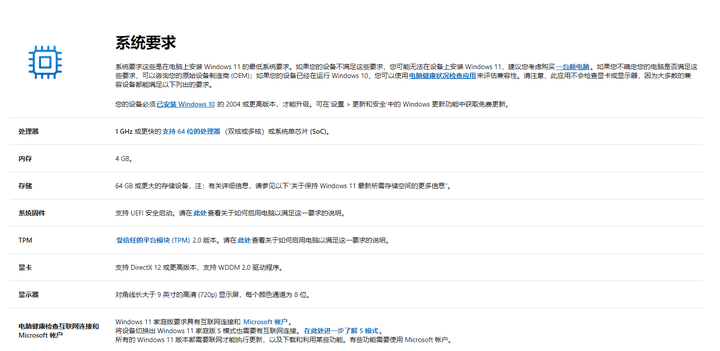
如果您的系統(tǒng)盤有64GB或更大存儲容量,且支持UFEI安全啟動、TPM2.0等,那么一般來說您計(jì)算機(jī)都可以成功的安裝Win11。
然而,大多數(shù)用戶是因?yàn)閁EFI安全啟動和TPM2.0的問題,而導(dǎo)致Win11安裝失敗。
檢測電腦是否支持Win11
在我們開始修復(fù)問題之前,如果您不知道如何檢測自己的電腦是否支持Win11,您可以按照以下步驟檢查您的設(shè)備。
1. 從Microsoft網(wǎng)站下載電腦健康狀況檢查應(yīng)用程序并安裝它。

2. 啟動應(yīng)用程序并單擊“立即檢查”以進(jìn)行Win11兼容性檢測,檢測您的電腦是否支持Win11。
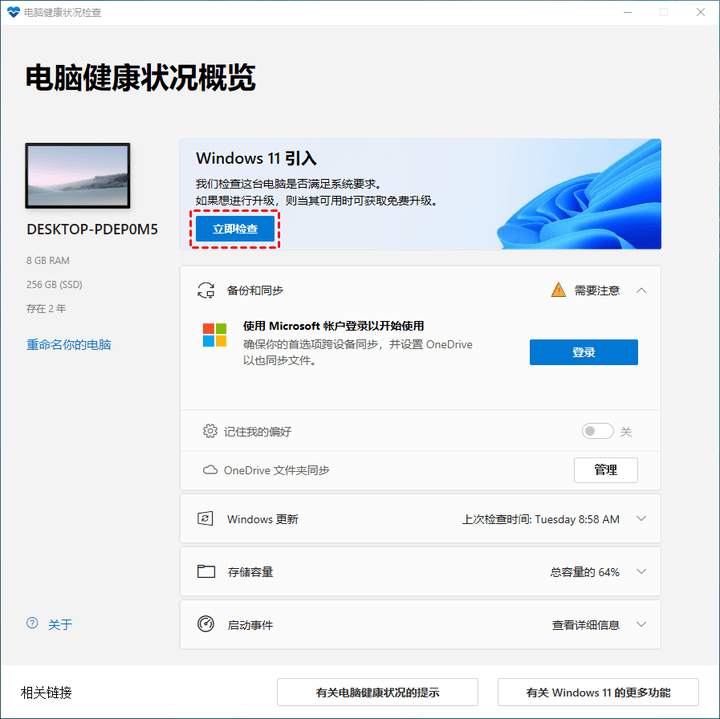
3. 如果您的電腦通過了Win11兼容性檢測,您將收到以下提示:這臺電腦可以運(yùn)行 Windows 11。
4. 如果您的計(jì)算機(jī)未通過Win11兼容性檢測,可能會出現(xiàn)以下提示:
- 這臺電腦當(dāng)前不滿足Windows 11 的系統(tǒng)要求。
- 處理器不支持Windows 11。
- 必須在此電腦上支持并啟用TPM2.0此電腦必須支持安全啟動。
- 系統(tǒng)磁盤大小為64GB或更大。
無法安裝Win11怎么辦?
如果您的計(jì)算機(jī)不符合TPM 2.0和安全引導(dǎo)要求,或者即使您知道如何安裝Win11,并且您的電腦符合要求,安裝仍然失敗,那么修改注冊表可能是一種危險(xiǎn)但可行的方法。在ISO安裝期間,Win11將提示“這臺電腦無法運(yùn)行Win11”。
1. 當(dāng)您在Win11 安裝過程中看到此頁面時,請按“Shift + F10”打開命令行界面。
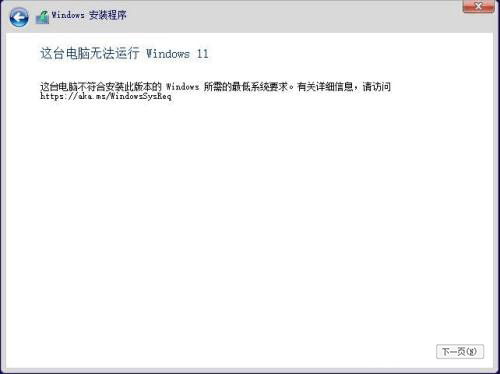
2. 輸入“ regedit ”打開“注冊表編輯器”窗口。在注冊表編輯器中,找到“HKEY_LOCAL_macHINESYSTEMSetup”文件夾。
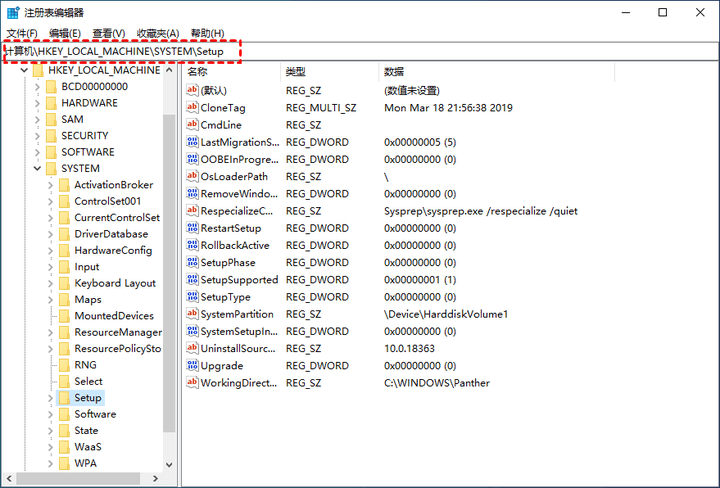
3. 右鍵單擊右側(cè),選擇“新建” > “項(xiàng)”,在編輯器左側(cè)添加一個新的注冊表項(xiàng),并將其命名為“LabConfig”。
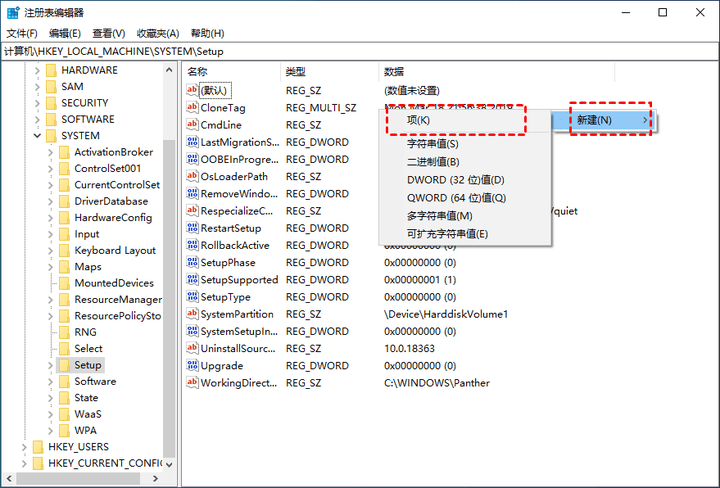
4. 在“LabConfig”鍵下,右擊創(chuàng)建兩個“Dword (32位)值”選項(xiàng)以創(chuàng)建新的DWORD值。
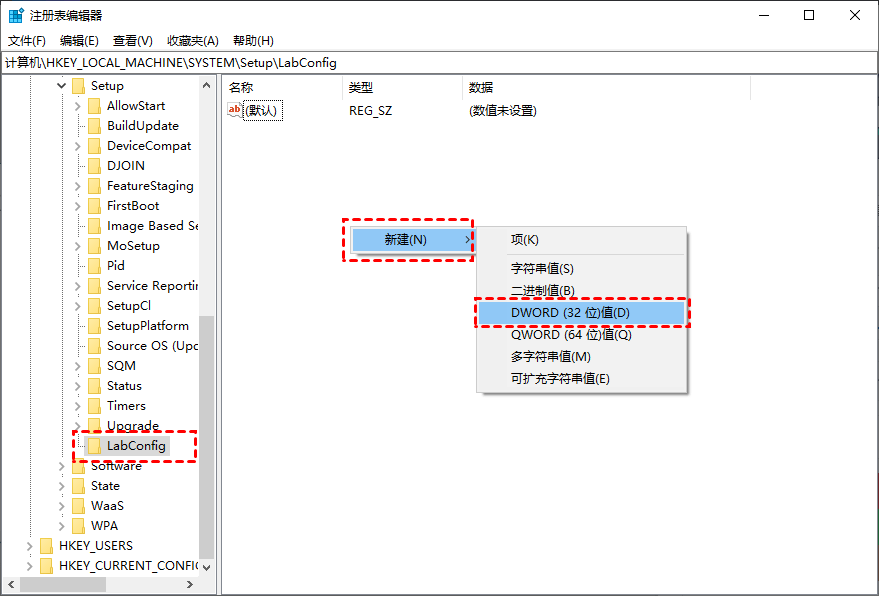
5. 將它們命名為“BypassTPMCheck”和“BypassSecureBootCheck”, 然后分別單擊這兩個,將“數(shù)值數(shù)據(jù)”從“0”更改為“1”。
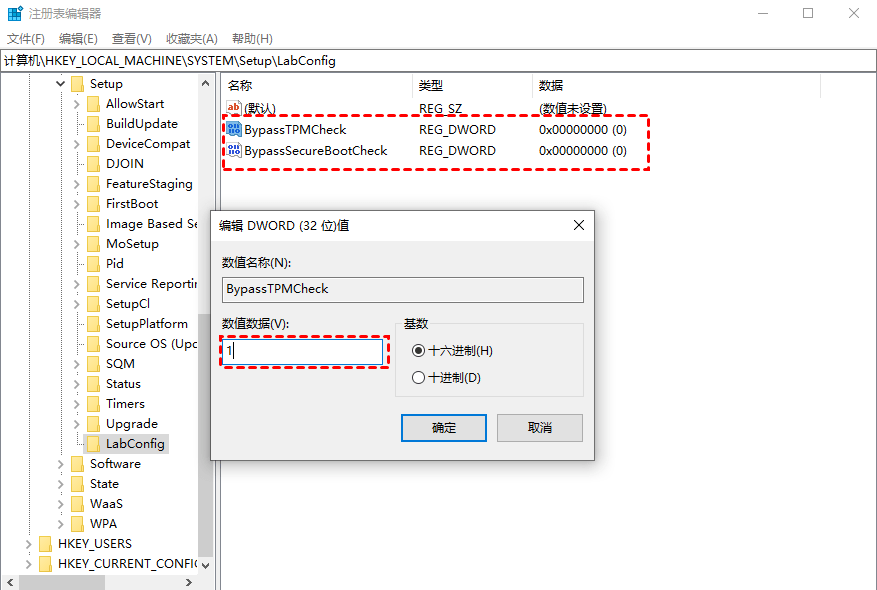
修改注冊表成功后,就可以安裝Win11了。這種方法會繞過對TPM 2.0和安全啟動的檢查,就不會出現(xiàn)Win11升級安裝失敗的情況了。
如果您的電腦Win11安裝失敗,您可以檢查問題并嘗試上述方法進(jìn)行修復(fù)。






